如何用PS精修绿色精油发布时间:2019年10月24日 17:11
1、打开【PS】,拖入素材,从瓶盖开始,使用椭圆工具配合圆角矩形工具组合做出瓶盖的形状,调整好圆角和弧度【ctrl+t,自由变换-变形】。
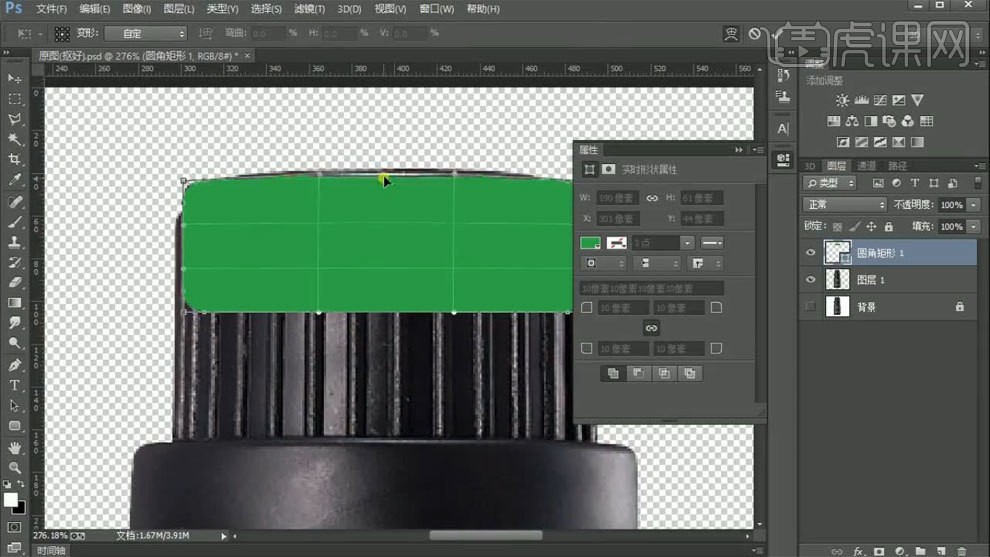
2、再用椭圆工具的描边效果做出瓶盖的高光和弧线光,做出产品的光泽,凸显出产品的层次感。
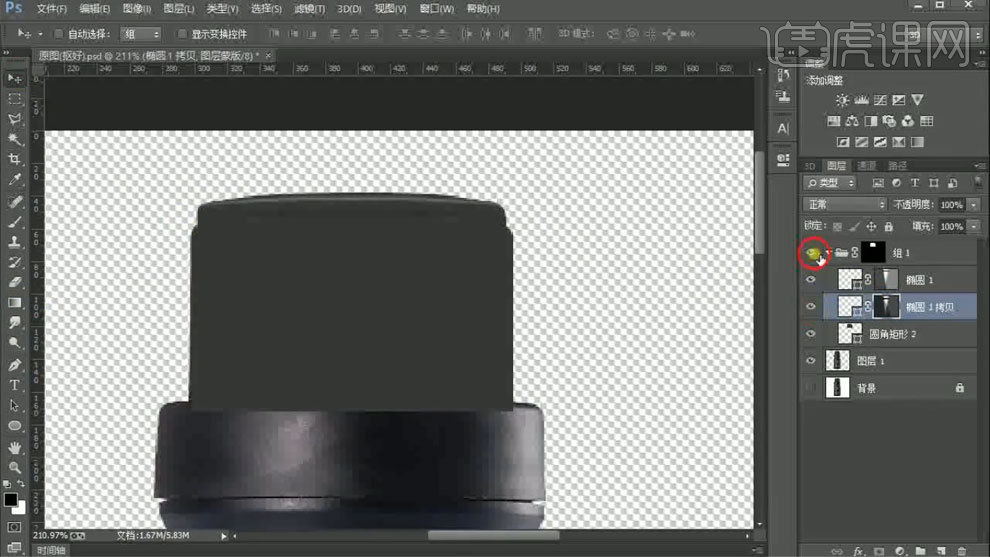
3、利用矩形工具配合羽化效果做出两侧的高光面,给高光添加蒙版-适当渐变过渡光感,【ctrl+j】复制高光移动另一边调整好位置即可。
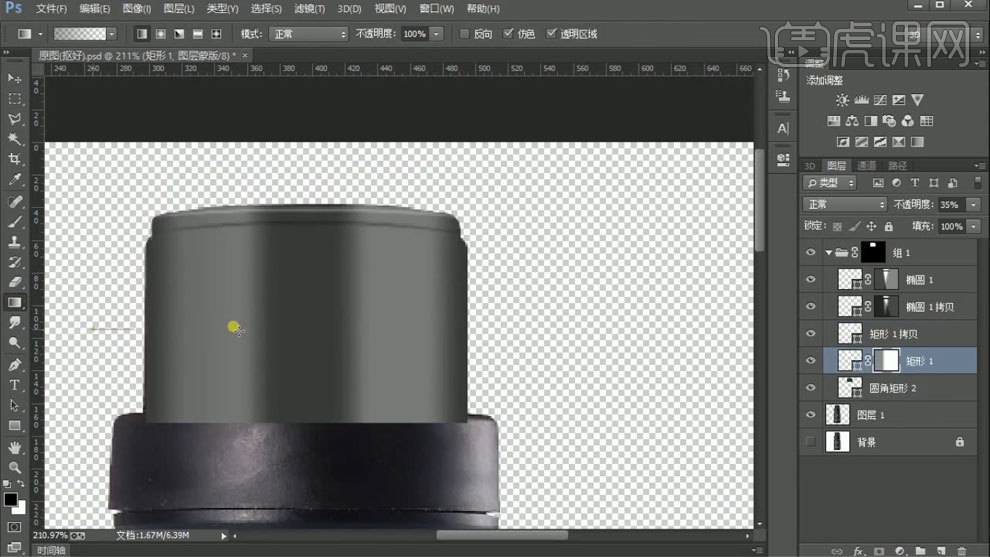
4、当形体出来后,需做出内部的纹理,使用圆角矩形工具和矩形工具配合适当羽化制作,做出相对应的螺纹效果。
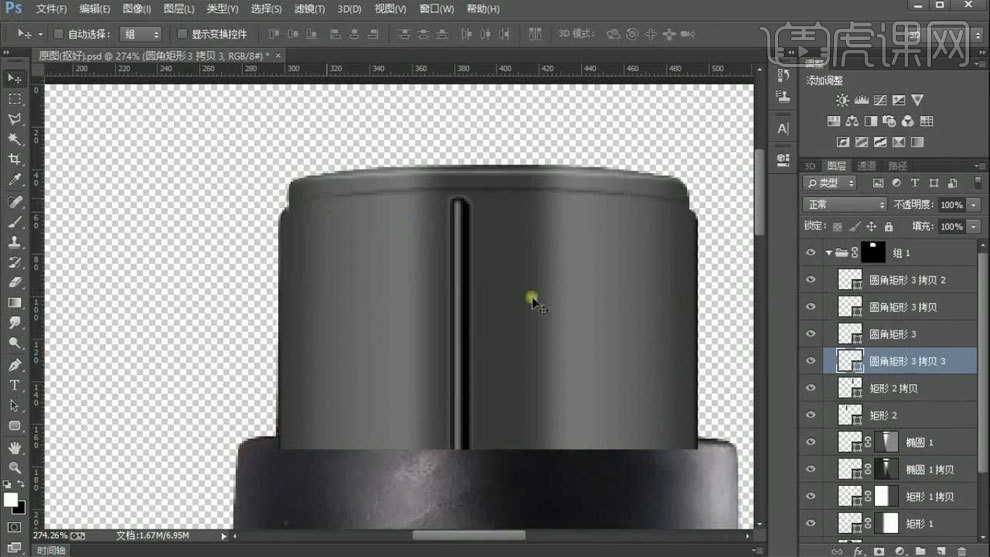
5、然后选中图层建组,修改名字为:螺纹,【ctrl+j】复制组调整好位置,铺满瓶盖部分。
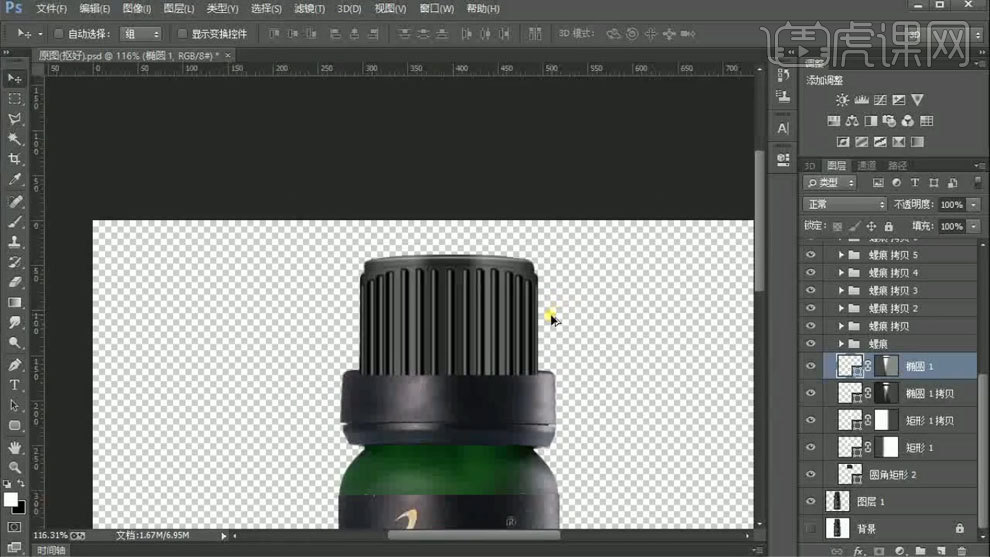
6、做好头部的部分,使用矩形工具制作下方的颈部,调整好圆角,【ctrl+t,自由变换-变形】变形调整弧度。
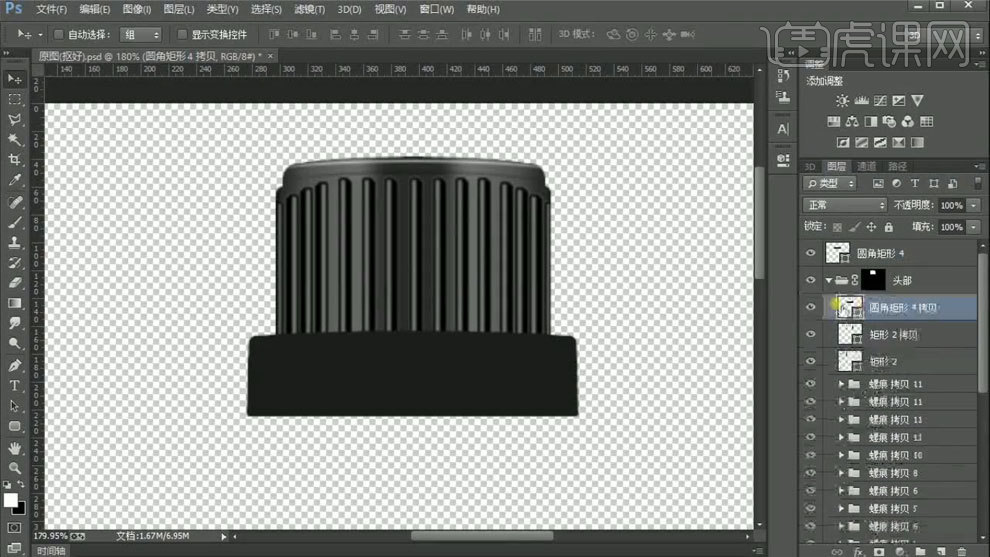
7、再利用矩形配合羽化制作相应光影效果。
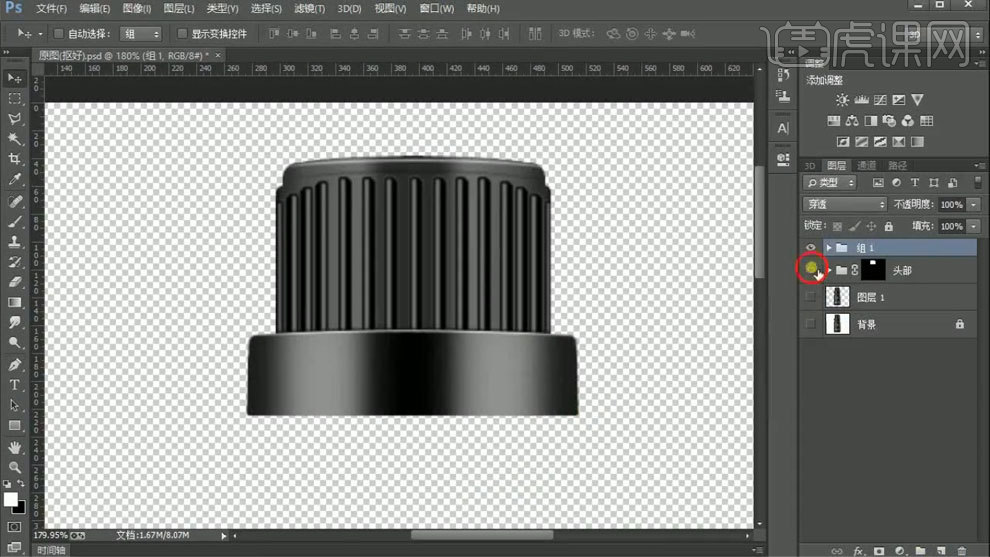
8、下方的图形依旧是使用矩形工具制作,【ctrl+t,自由变换-变形】配合变形调整出弧度出来。
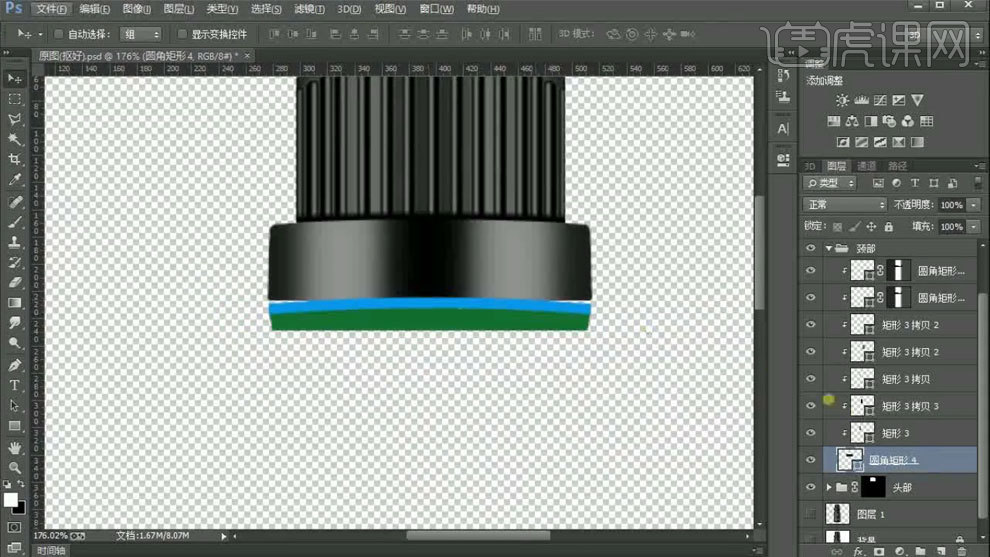
9、然后组合两个形状建组,添加蒙版,在蒙版区域中操作。
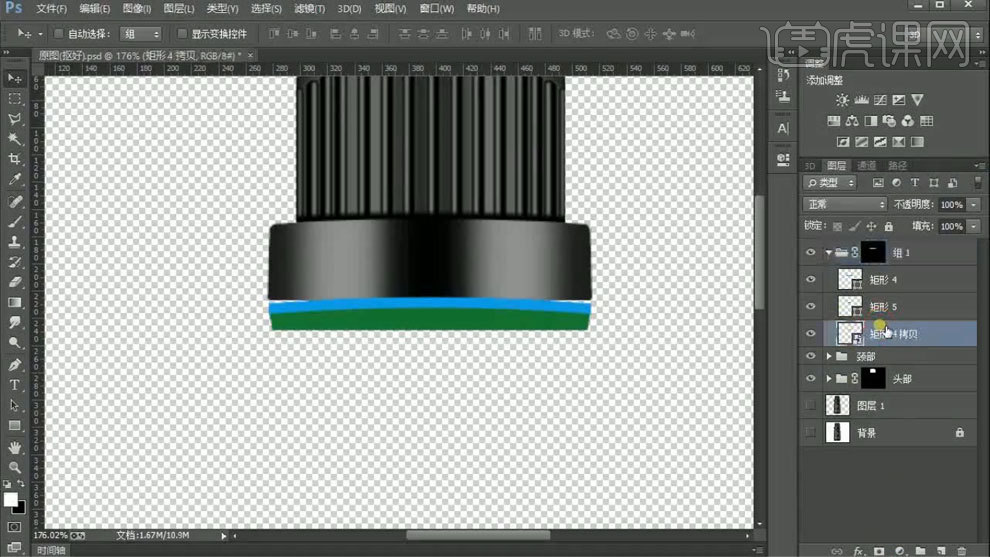
10、然后再【ctrl+j,复制】利用刚才的矩形制作高光,调整颜色提亮。
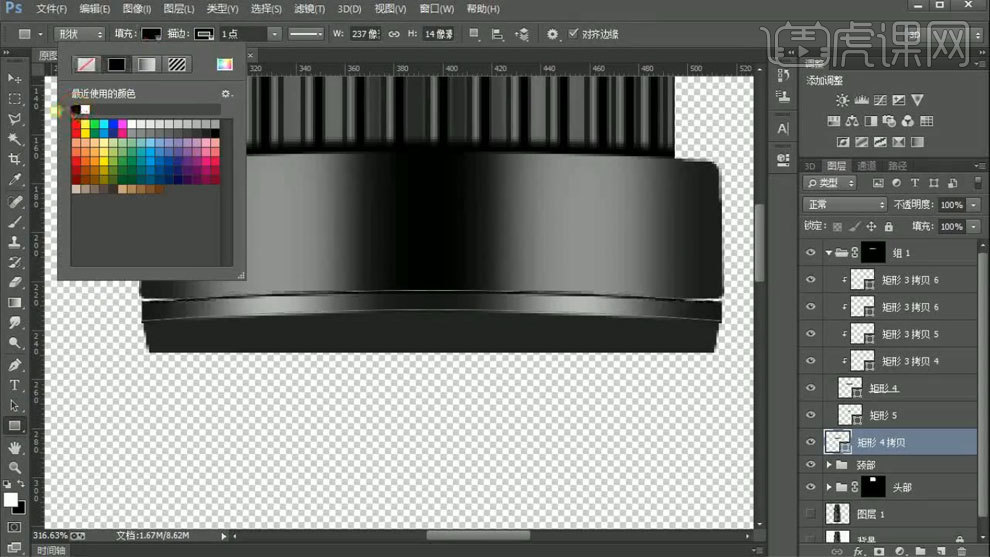
11、下方的形状也同样做出高光,调整颜色和位置,添加蒙版-适当渐变做出光的走向,凸显产品的弧度走向位置。

12、做好上半部分后需做下半部分,选中原图的瓶体复制出来,选中图层载入选区【ctrl+左键】,添加蒙版在蒙版中操作。

13、先做出中间部分的形状,使用矩形工具铺底,【ctrl+t,自由变换-变形】调整好弧度对齐好。
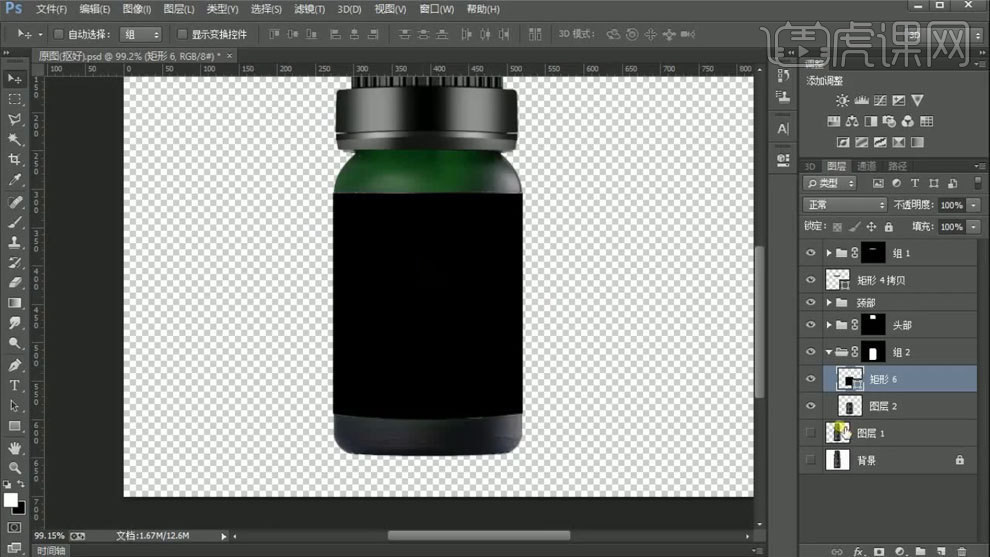
14、再使用形状工具铺底添加适当颜色,再做出中间的光泽,【ctrl+j】复制图层,【ctrl+t】调整形状大小和羽化。
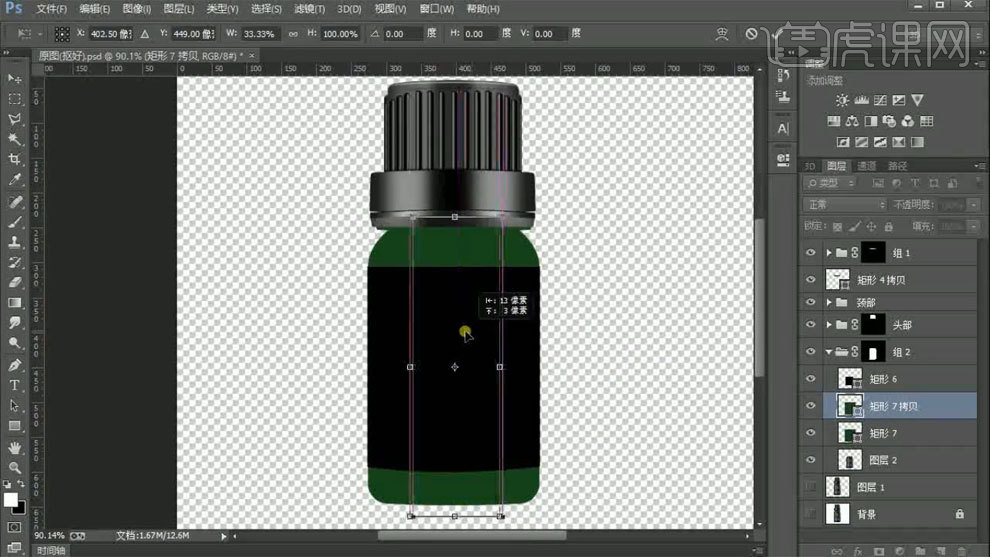
15、再调整适当颜色做出中间的亮光层。
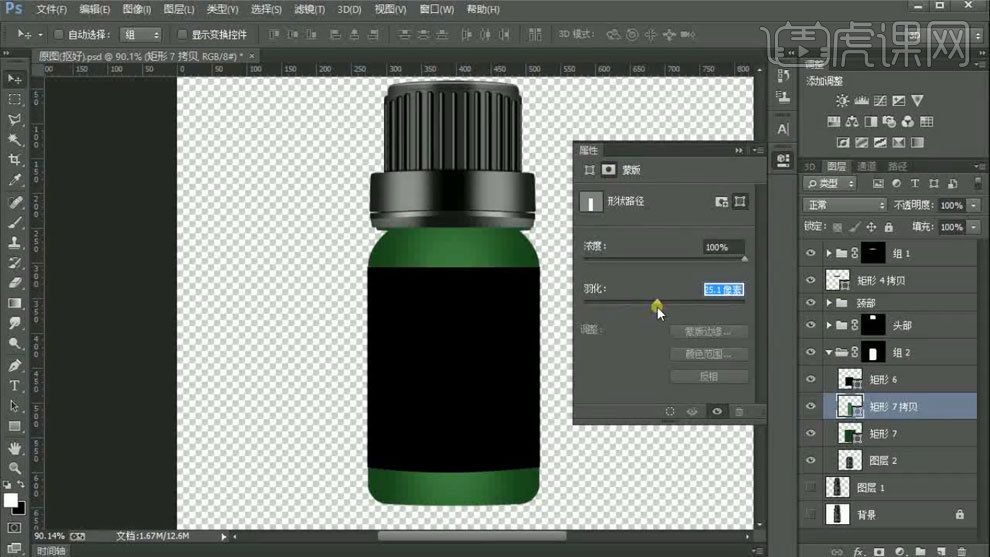
16、然后再做出底部的暗部光,使用钢笔工具绘制形状调整羽化效果。
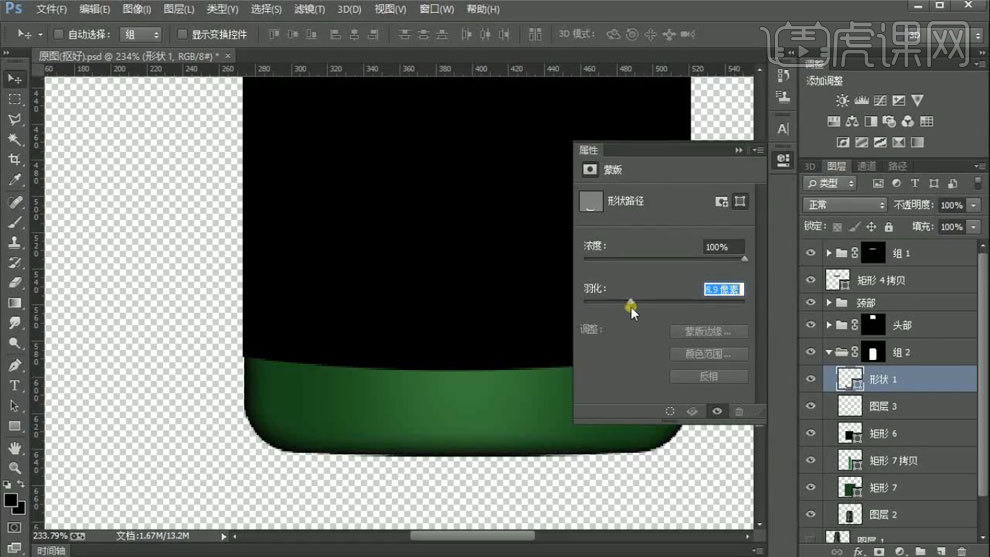
17、再使用矩形工具调整颜色和羽化做出瓶体的高光和底部的暗部

18、拖入事先准备好的文字调整好位置,再用矩形配合羽化做出瓶体的高光。

19、然后再做出文字内的相应形状,使用矩形工具制作,做好后修改组名字为:瓶体。
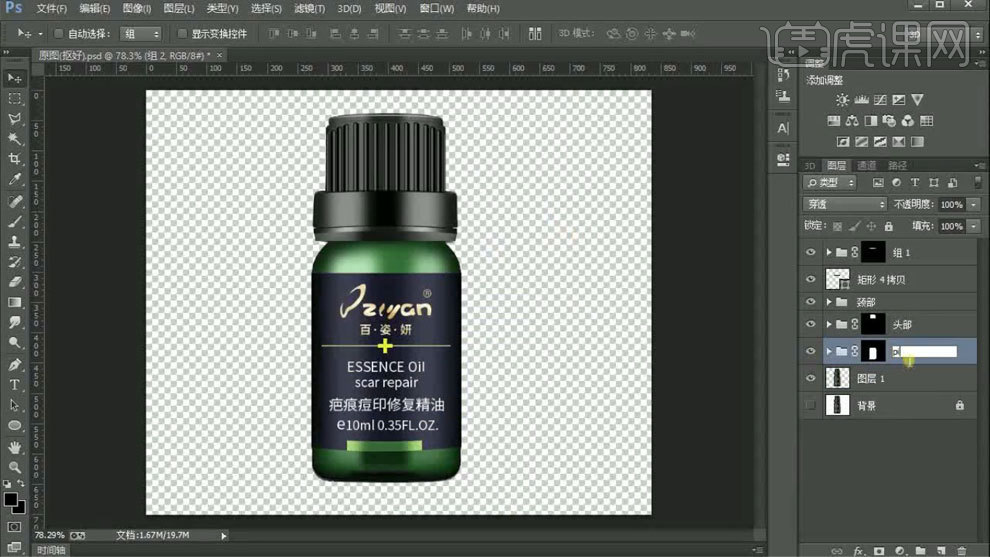
20、再把所有组合并组命名:完成,最后新建图层填充白色为背景层,使用椭圆工具配合羽化做出底部阴影即可。
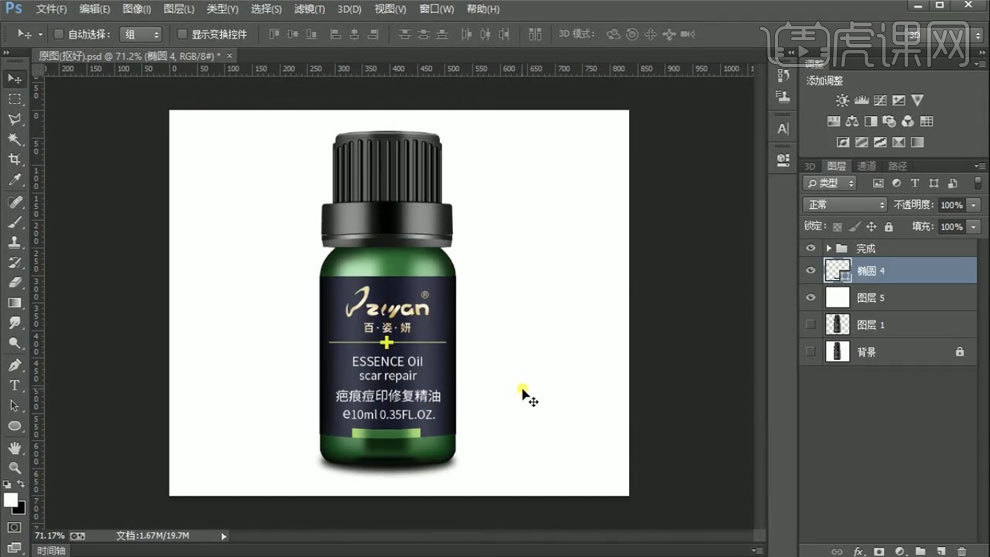
21、最终效果如图所示。
















